PowerPoint如何导人Excel表格
[03-11 23:52:25] 来源:http://www.67xuexi.com PowerPoint教程 阅读:85666次
摘要:在PowerPoint 2010中,还可以导入Excel表格,用户可以根据需要对导入的表格进行编辑。步骤1:按【Ctrl+0】组合键,打开一个演示文稿,如下图所示。步骤2:切换至“插入”面板,在“文本”选项板中单击“对象”按钮,如下图所示。步骤3:弹出“插入对象”对话框,选中“由文件创建”单选按钮,单击“浏览”按钮,如下图所示。步骤4:弹出“浏览”对话框,在相应素材文件夹中选择要导入的Excel表格,如下图所示。步骤5:单击“确定”按钮,返回“插入对象”对话框,单击“确定”按钮,即可导入Excel表格,如下图所示。步骤6:用鼠标拖曳表格边框,适当调整表的大小和位置,完成导入Excel表格操作,效果如下图所示。
PowerPoint如何导人Excel表格,标签:PowerPoint教程大全,http://www.67xuexi.com
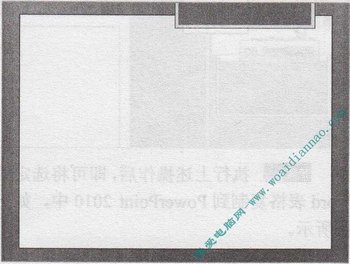
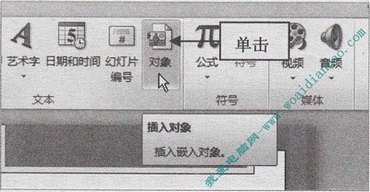
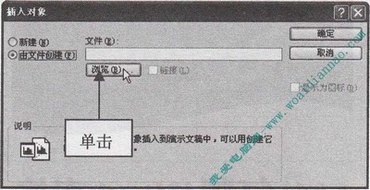
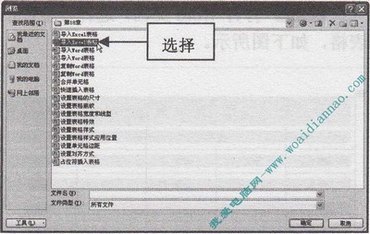
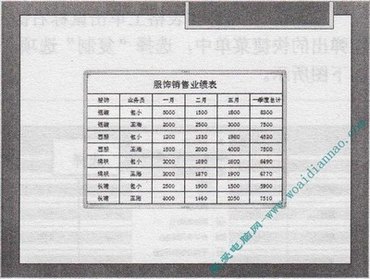
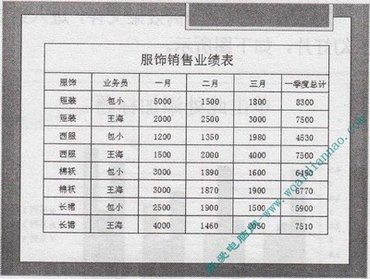
在PowerPoint 2010中,还可以导入Excel表格,用户可以根据需要对导入的表格进行编辑。
步骤1:按【Ctrl+0】组合键,打开一个演示文稿,如下图所示。
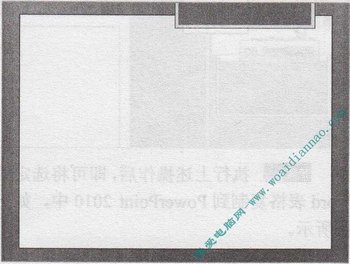
步骤2:切换至“插入”面板,在“文本”选项板中单击“对象”按钮,如下图所示。
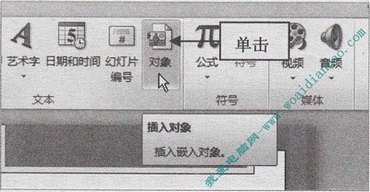
步骤3:弹出“插入对象”对话框,选中“由文件创建”单选按钮,单击“浏览”按钮,如下图所示。
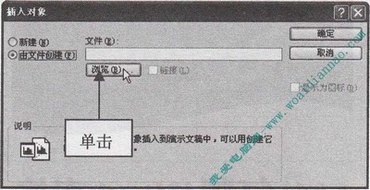
步骤4:弹出“浏览”对话框,在相应素材文件夹中选择要导入的Excel表格,如下图所示。
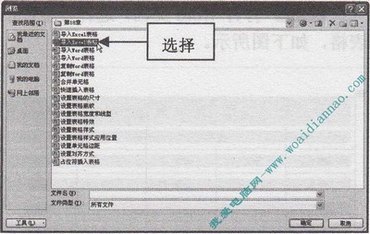
步骤5:单击“确定”按钮,返回“插入对象”对话框,单击“确定”按钮,即可导入Excel表格,如下图所示。
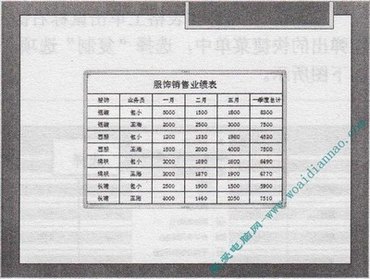
步骤6:用鼠标拖曳表格边框,适当调整表的大小和位置,完成导入Excel表格操作,效果如下图所示。
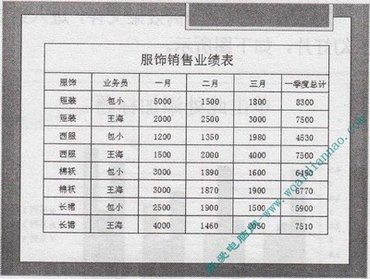
Tag:PowerPoint教程,PowerPoint教程大全,办公软件教程 - PowerPoint教程